Gyors megoldás a WhatsApp Crash javítása az iOS 8.2 / 8.1 / 8 rendszeren
Kiderült, hogy WhatsApp összeomlik az iOS 8-on ha a csevegés egy karaktert tartalmaz"ff", "fi" vagy "tt" kombinációk. A hülye, ahogy hangzik, a probléma továbbra is fennáll az iOS 8-ban, valamint az iOS 8 Beta-ban, és zavarja a legtöbb WhatsApp-ot. A következőkben három módon elmondom, hogyan javíthatod ezt a frusztráló iOS 8 WhatsApp hibát.

1. Törölte a Crash-t okozó összes témát
Ez a legegyszerűbb módja a WhatsApp összeomlásánakiOS 8. Húzza balra a konverziót, a Törlés lapon, majd újra elkezdheti a beszélgetést. Röviden, ezt minden alkalommal meg kell tennie, amikor a barátja olyan leveleket tartalmazó üzeneteket küld, mint az ff, fi, tt.
2. Megakadályozza a biztonsági mentést ‚Visszaállítás WhatsApp nélkül
A problémát a WhatsApp törlésével és újratelepítésével is megoldhatja. Meg kell azonban jegyeznünk, hogy a tartalék csevegések tartalmazhatnak betű-kombinációkat (ff, fi, tt), ami a WhatsApp összeomlását okozza, NE NEM visszaállít egy biztonsági mentést a WhatsApp újratelepítése után!
3. Change WhatsApp adatbázis
A fenti két módszer egyike sem oldja meg alapvetően a problémát. Ezután a következő módon lehet hivatkozni.
Mivel a WhatsApp tárolja az összes csevegési adatot egy .sqlite fájlba, szerkesztenie kell azt a fájlt, hogy az "ff", "fi" vagy "tt" helyett az "ff", "fi" vagy "tt" (a betűk között legyen szó) ).
1. lépés: Csatlakoztassa iPhone készülékét a számítógéphez. Nyissa meg az iExplorer alkalmazást, és lépjen az App >> WhatsApp >> Dokumentumok mappába.
2. lépés: Keresse meg a ChatStorage.sqlite fájlt. Ezután másolja át a számítógépére, vagy készítsen biztonsági másolatot.
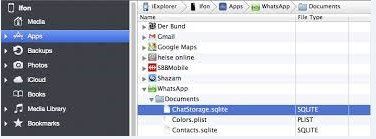
3. lépés: Nyissa meg a fájlt az SQLite adatbázis böngészőn keresztül, majd kattintson az "SQL végrehajtása" fülre a kód beillesztéséhez az alábbiak szerint.
frissítse a ZWAMESSAGE programot
ZTEXT = helyettesítés (ZTEXT, "ff", "f f")
ahol ZWAMESSAGE.ZTEXT mint "% ff%";
frissítse a ZWAMESSAGE programot
ZTEXT = helyettesítés (ZTEXT, "fi", "f i")
ahol ZWAMESSAGE.ZTEXT tetszik "% fi%";
frissítse a ZWAMESSAGE programot
ZTEXT = helyettesítés (ZTEXT, "fl", "f l")
ahol ZWAMESSAGE.ZTEXT tetszik "% fl%";
4. lépés: Kattintson az "Execute query" gombra, majd kattintson a mentési ikonra.
5. lépés: Húzza ezt a ChatStorage.sqlite fájlt a fent említett dokumentumok mappájába, és kattintson a "Cserélje" gombra a felugró ablakban.

Miután befejeztük a fenti lépéseket, megtalálod a WhatsApp-ot újra zökkenőmentesen!









